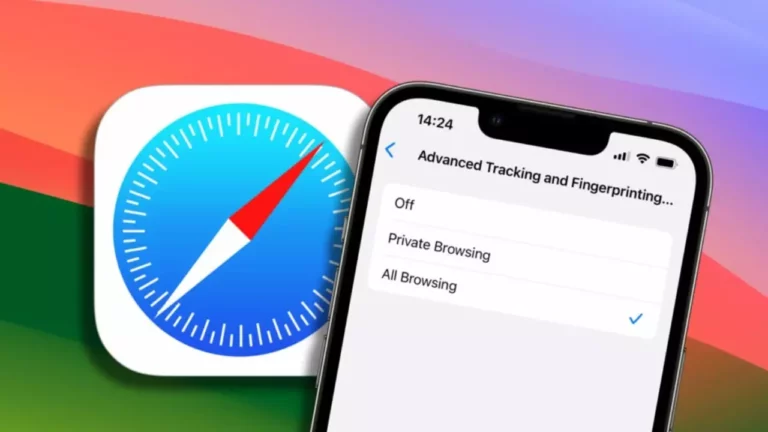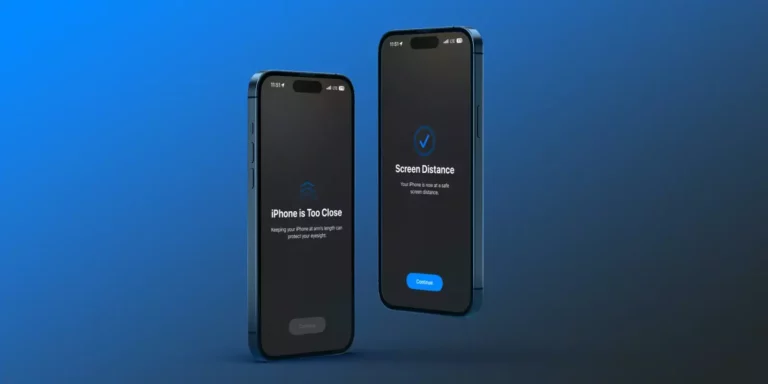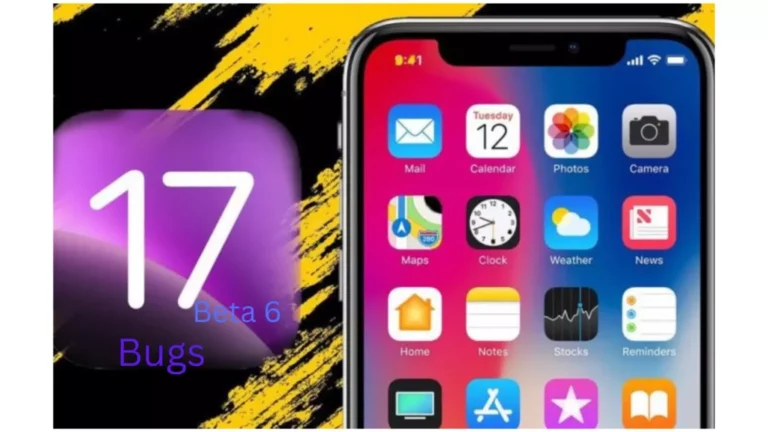Как изменить стиль часов iPhone в режиме ожидания в iOS 17?
Функция режима ожидания в iOS 17, представленная Apple, нравится всем. Люди не находят причин ненавидеть это. Функция режима ожидания, которая появится в iPhone после запуска iOS 17, превратит экран вашего iPhone в интеллектуальный дисплей. Это позволяет вам настроить стиль часов в соответствии с вашими предпочтениями. В таком случае вам может быть интересно, как изменить стиль часов iPhone в режиме ожидания в iOS 17. Оставайтесь рядом, я расскажу вам о способах и методах изменения стиля часов iPhone в режиме ожидания в iOS 17.
Функция режима ожидания в iOS 17 — это одна из многих функций Apple iOS 17, которая позволяет преобразовать дисплей вашего iPhone в интеллектуальный дисплей, тем самым демонстрируя виджеты в дополнение к предоставлению наглядной информации. Проще говоря, режим ожидания сделает дисплей вашего iPhone более умным и информативным, и вам не придется перемещаться и проводить пальцем по экрану, чтобы получить информацию.
Одной из многих функций режима ожидания является стиль часов iPhone. Если вы хотите узнать, как изменить стиль часов iPhone в режиме ожидания в iOS 17. Оставайтесь здесь, чтобы узнать подробности.
Как изменить стиль часов iPhone в режиме ожидания в iOS 17?
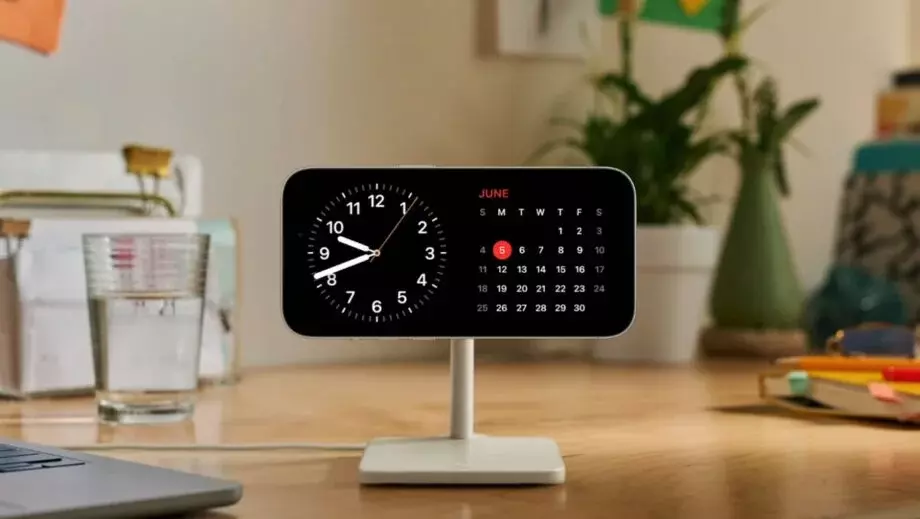
Существует широкий спектр цветов, которые вы можете выбрать, чтобы сделать стиль часов вашего iPhone уникальным в режиме ожидания в iOS 17. Весь процесс изменения стиля часов iPhone в режиме ожидания в iOS 17 занимает много времени. Следуйте приведенным шагам, чтобы изменить.
1. Переведите iPhone в режим ожидания.
2. Проведите пальцем по экрану, и вы найдете Интерфейс стиля часов появляется на экране.
3. Нажмите и удерживайте экран.

4. Нажмите белую кнопку, которая появляется в правом углу внизу экрана iPhone.

5. В интерфейсе появятся различные варианты цвета. Выбирайте из предложенных цветов.
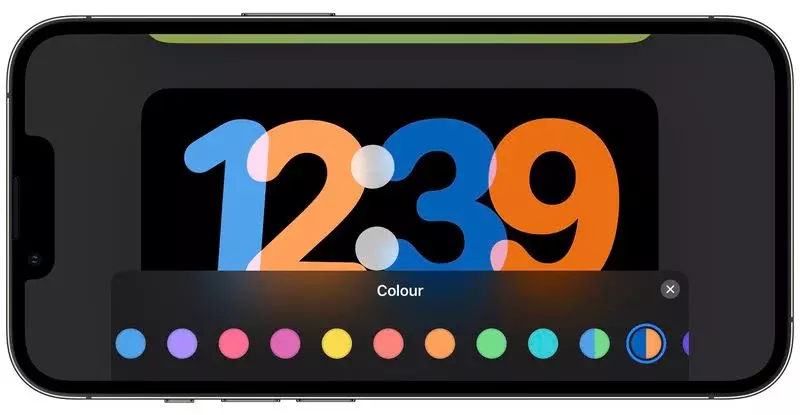
6. Перейдите к настройке стиля часов в соответствии со своими предпочтениями.
7. Нажмите значок «x».
8. Нажмите «Готово», чтобы подтвердить настройку.

И вот, все готово. Когда вы включите функцию режима ожидания на своем iPhone, на вашем iPhone появится уникальный интерфейс в виде часов.
Как изменить стиль часов iPhone в режиме ожидания в iOS 17?
Подведение итогов
Функция режима ожидания, представленная в iOS 17, позволяет сделать экран вашего iPhone более универсальным. Как изменить айфон Стиль часов в режиме ожидания в iOS 17? Этот вопрос рассматривается, а подробный ответ с указанием необходимых шагов объясняется в статье выше.
Я надеюсь, что эта статья будет вам чем-то полезна. Если чего-то не хватает, вы можете сообщить нам об этом, написав в разделе комментариев. Мы также с нетерпением ждем ваших ценных отзывов. Вы можете посетить наш веб-сайт, чтобы найти подобный контент и многое другое.
Часто задаваемые вопросы
Вопрос 1. Доступна ли iOS 17?
Ответ: На данный момент iOS 17 недоступна. Ожидается, что он выйдет на второй неделе сентября.
Вопрос 2. Могу ли я использовать функцию режима ожидания на своем iPhone?
Ответ: Да, вы можете использовать его, если ваш iPhone поддерживает iOS 17.
Вопрос 3. Могу ли я настроить стиль часов iPhone в режиме ожидания в iOS 17 по своему усмотрению?
Ответ: Да, вы можете настроить стиль часов iPhone в режиме ожидания в iOS 17 по своему усмотрению.